Hướng Dẫn Cài Đặt Chữ Ký Số EFY-CA (Token Manager EFY-CA V1.0)
Hôm nay Công Ty sẽ hướng dẫn quý khách hàng cách cài đặ chữ ký số EFY-CA (USB Token Manager EFY-CA V1.0) đúng cách, nhanh chóng mà dễ thực hiện.
Việc Cài đặt chữ ký số EFY-CA trên máy tính để thực hiện các tác vụ ký điện tử là điều bắt buộc phải làm. Tất nhiên việc này sẽ không quá khó khăn với những Anh/chị kế toán làm việc lâu năm, nhưng với người mới vào nghề thì đó là điều không hề dễ dàng, nhất là những người không rành cài đặt các ứng dụng trên máy tính.
Hiểu được điều đó, nên kỹ thuật của công ty Công Ty sẽ Hướng dẫn cách cài đặt USB Token phần mềm EFY-CA trên máy tính theo từng bước chi tiết nhất, dễ hiễu nhất cho các bạn thực hiện thành công để sử dụng cho công việc hiệu quả. Cùng thực hiện với chúng tôi nhé!

Cách cài đặt chữ ký số EFY-CA trên máy tính đơn giản
Lưu ý: Hiện tại phần mềm quản lý chứng thư số EFY-CA chỉ cài đặt và chạy tốt trên hệ điều hành Windows 7-11 và không chạy được trên Macbook (chạy MacOS) nhé!. Do đó, người dùng bắt buộc phải có máy tính đáp ứng được yêu cầu trên trước khi cài đặt để tránh phát sinh lỗi nhé.
Bước 1: Cắm USB Token EFY-CA vào Máy tính (Laptop chạy Windows)
Bước 2: Kiểm tra trong This PC (win 10) hoặc Mycomputer (win 7) xem xuất hiện ổ đĩa CD Driver (F:) EFY-CA
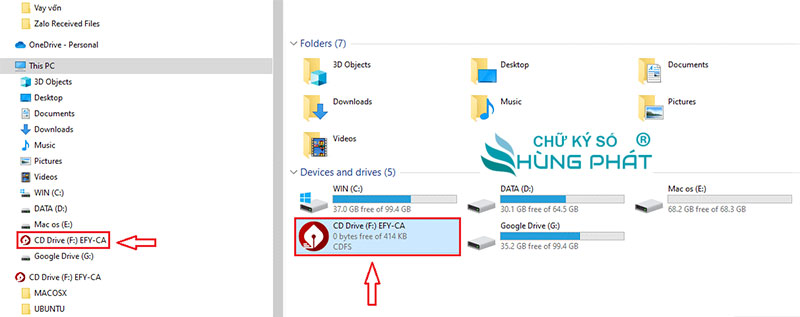
Bước 3: Khởi động trình cài đặt chữ ký số EFY-CA
+ Cách 1: Click chuột phải vào ổ đĩa CD Driver (F:) EFY-CA => chọn “Install or run program from your media“
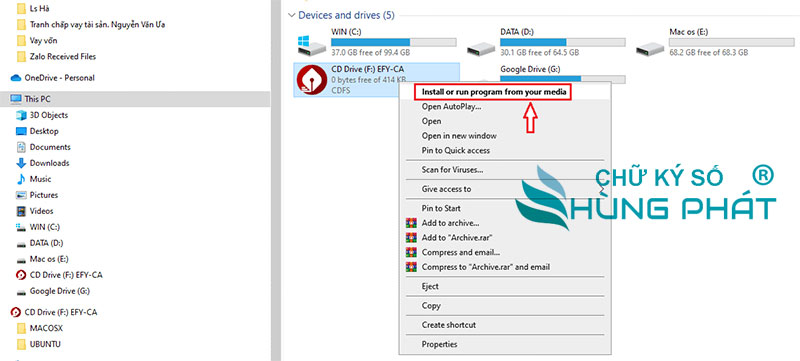
+ Cách 2: Click đúp chuột vào file CD Driver (F:) EFY-CA bên thanh trái màn hình.
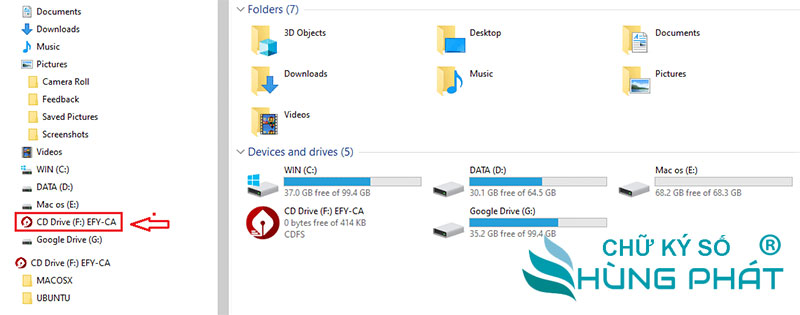
=> Chọn file cài đặt “Efyca_p11_v1_onlineinstaller” => click chuột trái chọn “Run as administrator“

=> Đang khởi động trình cài đặt, nhấn “Install” để bắt đầu.
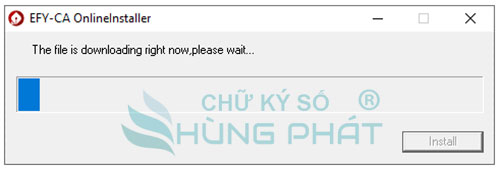
Bước 4: Chọn ngôn ngữ mặc định “Tiếng Việt” sau đó nhấn “OK“
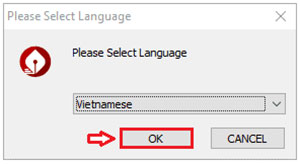
Bước 5: Trình thiết lập EFY-CA Token Manager v1.0 đã sẵn sàng, nhấn “Cài” để bắt đầu cài đặt.

=> Quá trình cài đặt chữ ký số EFY-CA đang được cài đặt. Vui lòng không được tắt/ thoát hộp thoại trên màn hình và đợi trong giây lát.
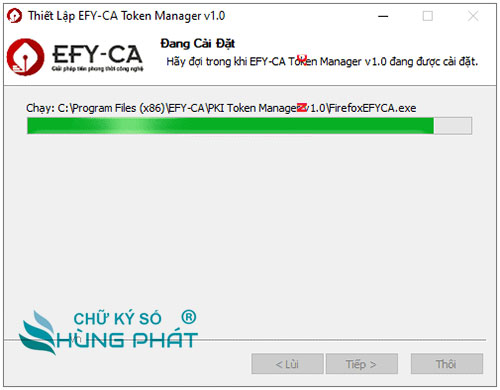
Bước 6: Quá trình cài đặt phần mềm EFY-CA hoàn thành, nhấn “Kết thúc” để đóng thiết lập.

=> Bước cài đặt ban đầu coi như đã thành công, bây giờ người dùng quay ra màn hình Desktop để kiểm tra.
Phần mềm sau khi cài đặt chữ ký số EFY-CA
=> Đầu tiên bạn mở ứng dụng EFYCA lên. Trên màn hình Desktop xuất hiện biểu hộp thoại như bên dưới.

=> Click vào “Chứng thư số” tiếp theo nhập “mã PIN” và nhấn “Đăng Nhập“
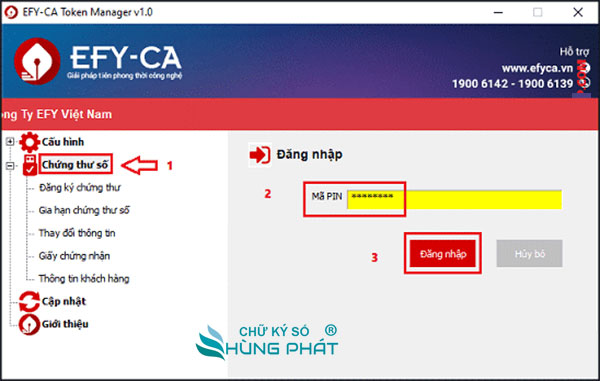
=> Giao diện hiển thị tên doanh nghiệp đăng ký cấp chứng thư số EFY-CA (ví dụ: CÔNG TY TNHH ….. ) người dùng click đúp vào để kiểm tra một số thông tin cơ bản.
=> Click đúp vào dãy ký tự.

=> Click vào “Chứng thư số“

=> Nhấn “Xem“

=> Tại đây có 3 thông tin cần nắm: tên doanh nghiệp, nhà cung cấp chứng thư số EFY-CA, thời hạn chữ ký số EFY-CA

=> Chuyển sang tab “Details” sẽ bao gồm nhiều thông tin hơn như: số seri token efy, phiên bản token efy, nhà cung cấp, tên doanh nghiệp, số hiệu, …

=> Tại mục Cấu hình, phần Thông tin PKCS#11 là thông số thiết bị (người dùng không cần quan tâm)

=> Thay đổi mã PIN chữ ký số EFY-CA đang sử dụng sang mã PIN đăng nhập mới tại đây.

=>Yêu cầu Mở khóa khi nhập sai mã PIN quá nhiều lần.
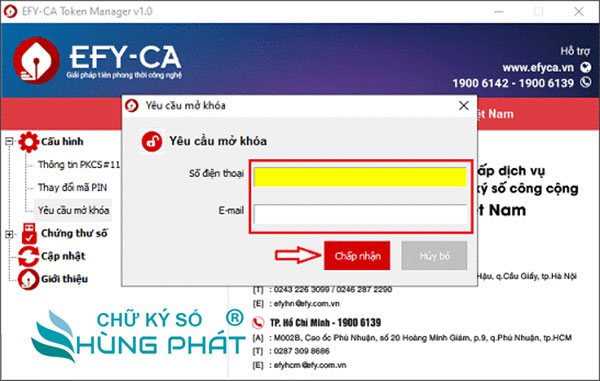
=> Tại mục “Cập nhật” đây là nơi hiển thị thông báo nâng cấp phiên bản Token Manager EFY-CA mới nhất cho người dùng.

=> Mục “Giới thiệu” hiển thị thông tin cơ bản của nhà cung cấp dịch vụ chứng thực chữ ký số EFY-CA gồm: địa chỉ, số điện thoại, email,…
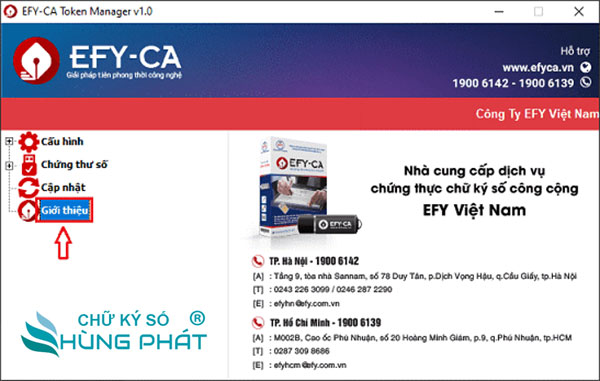
Tiếp theo Công Ty sẽ hướng dẫn người dùng cách gỡ bỏ cài đặt chữ ký số EFY-CA khỏi máy tính khi phát sinh lỗi hoặc không muốn sử dụng phần mềm nữa.
Cách gỡ cài đặt phần mềm Token Manager EFY-CA
Bước 1: Vào thanh công cụ tìm kiếm ứng dụng => gõ từ khóa “EFY-CA” => tiếp theo chọn “Uninstall“

Bước 2: Tìm chọn ứng dụng EFY-CA => nhấn chuột tráo vào biểu tượng icon => Chọn “Uninstall/Change“
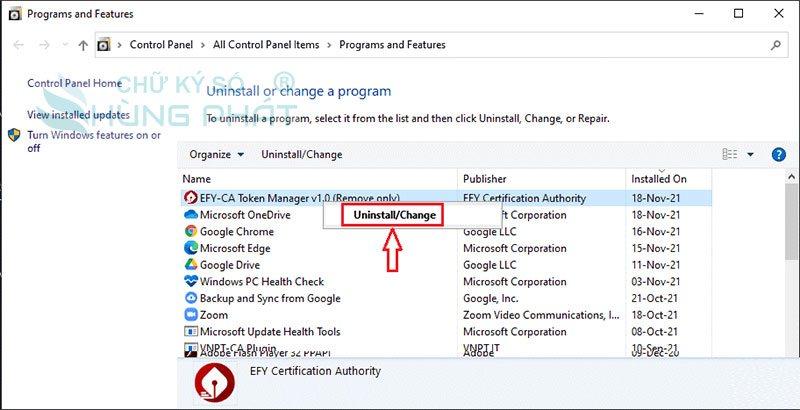
Bước 3: Trình hủy cài đặt phần mềm chữ ký số EFY-CA Token Manager v1.0 đã sẵn sàng => nhấn “Hủy cài” để bắt đầu khởi chạy.
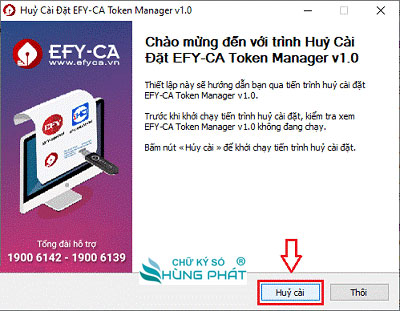
Bước 4: Quá trình hủy cài đặt đang được tiến hành.

Bước 5: Gỡ bỏ/ Hủy cài đặt phần mềm chữ ký số EF-CA trên máy tính hoàn tất, nhấn “Kết thúc” để đóng thiết lập.
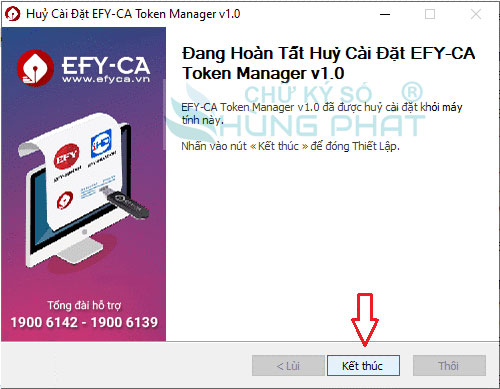
=> Như vậy là người dùng đã gỡ cài đặt chữ ký số EFY-CA thành công rồi.
Lưu ý khi cài đặt phần mềm chữ ký số EFY-CA
-
Thiết bị USB Token phải được cấp chứng thư số và có hiệu lực sử dụng.
-
Kiểm tra thiết bị USB Token EFY-CA xem đã kết nối với máy tính hay chưa?
-
Đảm bảo cài đặt trên máy tính hệ chạy điều hành Windows (7,8,9,10,11)
-
Nếu kiểm tra phát hiện sai sót thông tin, liên hệ đại lý/cộng tác viên bán chữ ký số ngay để điều chỉnh.
-
Cần cập nhật thời hạn chứng thư số lên các ứng dụng kê khai điện tử để sử dụng.
-
Chữ ký số EFY-CA bị khóa/ thu hồi liên hệ Công Ty để kiểm tra thông tin và hướng dẫn khắc phục lỗi.
Tổng Kết
Trên đây Công Ty đã chia sẻ cho các bạn cách cài đặt chữ ký số EFY-CA trên máy tính chi tiết và đúng cách, thực hiện nhanh chóng. Chúc các bạn cài đặ phần mềm EFY-CA thành công! Nếu cần hỗ trợ chi tiết các vấn đề về chữ ký số EFY-CA xin vui lòng liên hệ với Công Ty qua thông tin sau:
Hỗ trợ chữ ký số EFY-CA
- CÔNG TY TNHH CÔNG TY
-
Địa chỉ: 1/45 Nguyễn Văn Quá, Quận 12, TPHCM
-
Hotline:
0932 780 176
(Ms.Nga)
-
Email: [email protected]
- Website: chukysocongty.com











